En genomgångsguide om hur man gör en skärmdump på Android perfekt
Även om det kan verka okomplicerat, är det svårare att ta en skärmdump på en Android-enhet än du föreställer dig. Många telefontillverkare använder Android-enheter. Var och en använder en något olika teknik för att fånga det som finns på skärmen. Tack och lov överlappar många av dessa tekniker. Många av dem använder enkla knappkombinationer eller instruktioner på skärmen. Men andra människor erbjuder fysiska rörelser om du vill vifta med handen som en magiker. Om du också vill få en uppfattning om de olika sätten att ta en skärmdump är den här artikeln för dig. Läs hela innehållet när vi visar dig alla metoder du kan lära dig om hur man skärmdumpar på Android enheter.
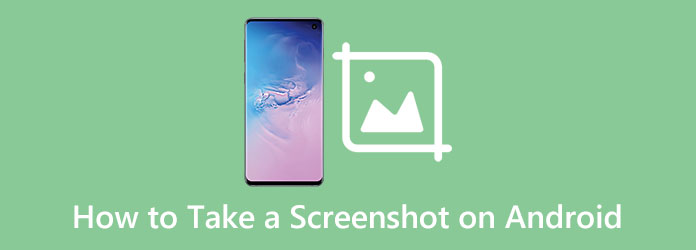
Del 1. Hur man skärmdumpar på Android med genväg
Nuförtiden är det enkelt att ta skärmdumpar med bara din Android-enhet. Tryck och sänk volymen och strömknappen samtidigt. Håll dem en sekund. Sedan kommer du att se en kort animering på skärmen. Efter det kommer du att se en bekräftelse på din Android-avisering. Det betyder att åtgärden var framgångsrik. Men det finns ett knep för att få rätt timing. Om du trycker på strömbrytaren omedelbart låser du telefonens skärm. Om du trycker på volymknappen för tidigt kommer du också att ändra volymen. Det är därför det är nödvändigt att känna till tidpunkten när du trycker på knappen. Du kan följa de enkla stegen nedan för att ta en skärmdump med en genväg för ytterligare förståelse.
steg 1Öppna din Android och gå till bilden eller data du vill ta en skärmdump.
steg 2Om du är redo att ta en skärmdump med din Android trycker du bara på Effekt och Sänk volymen knappar. Tryck och håll dem i några sekunder. Då kommer du att observera att det kommer att finnas en skärmblixt som liknar en kamerablixt. Du kommer också att höra ett kameraklick från din telefon. Det är en bekräftelse på att du lyckades ta en skärmdump.
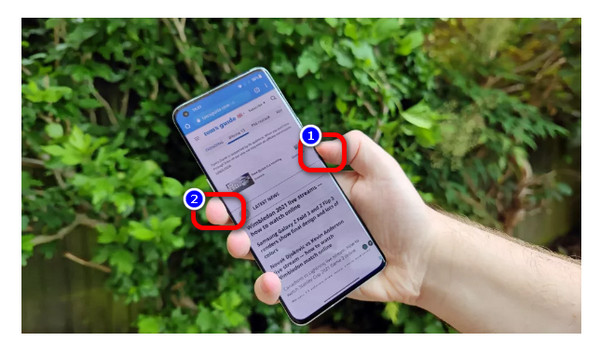
steg 3För ytterligare en bekräftelse kan du navigera din telefon till din Galleri Ansökan. Fortsätt till skärmdump album och se bilden du tog en skärmdump av.
För ytterligare information finns det andra sätt att ta en skärmdump med en genväg. Den här delen är till för dig om du har en Android-enhet med en tryckbar hemknapp. Om du fortfarande använder en gammal telefon, särskilt en Samsung-mobil, kommer det att finnas en hemknapp på den. I så fall, se de enkla stegen nedan för att ta en skärmdump.
steg 1Öppna din mobila enhet och gå till området, bilder eller meddelanden där du vill ta en skärmdump.
steg 2För att ta en skärmdump, tryck på Hem och Effekt knappen samtidigt. Håll ned knapparna i några sekunder. Observera att du måste trycka på dem samtidigt. Det fungerar inte om du först trycker på strömknappen eller vice versa.

steg 3Du kommer att veta om du lyckades ta en skärmdump när du hör ett kameraklickljud eller ett bekräftelsemeddelande från aviseringen.
Del 2. Ta en skärmdump på Android med hjälp av gester
Ett annat sätt att ta skärmdumpar på Android är att använda gester. Dessa gester kan få dig att ta en skärmdump snabbare än de metoder som nämns ovan. På så sätt behöver du inte besvära dig med timing. Allt du behöver är att ställa in gesterna från telefoninställningarna.
På Samsung-enheter kan du aktivera Palm Swipe to Capture. Navigera till Inställningar > Avancerade funktioner > Rörelser och gester. När du är klar med installationen är allt du behöver göra att göra en 90-graders hand över telefonskärmen.
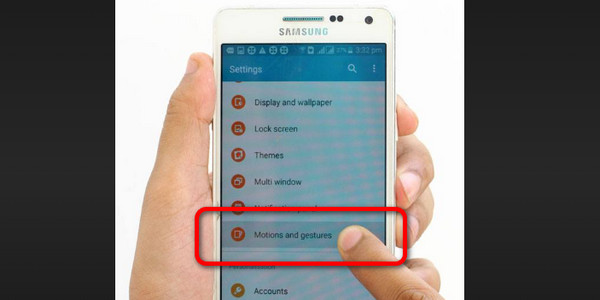
Det finns andra telefoner som låter dig ta en skärmdump genom att svepa med tre fingrar nedåt. Du måste också ställa in det på telefonens inställningar, exakt rörelse- och gestinställningar. Det bästa sättet är att öppna din telefon och starta Inställningar Ansökan. Gå sedan till Bekvämhetsverktyg. Efter att ha klickat på det här alternativet, fortsätt till Gester och rörelser alternativ. Gå till Skärmdump av gester alternativ för den slutliga processen och slå på den. När du är klar med att slå på den kan du prova att ta en skärmdump. Sätt dina tre fingrar på skärmen och svep den nedåt. När du har gjort det kommer din telefon att skapa ett ljud, ett tecken på att du är klar med en skärmdump.
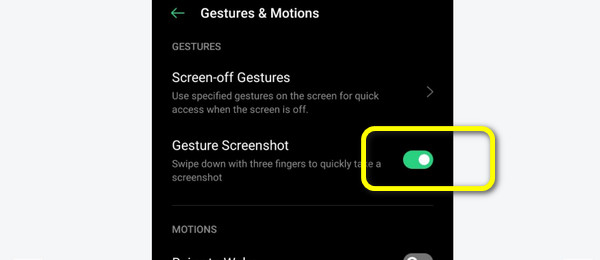
Del 3. Hur man gör en skärmdump på Android med snabbinställning
Ett annat sätt att ta en skärmdump på Android-enheter är genom att ställa in inställningarna. Vissa Android-skapare skapade en skärmdumpsknapp på Androids snabbinställningar alternativ/meny. För att komma åt menyn måste du svepa nedåt från toppen av telefonens skärm. Du kommer att se ett alternativ märkt Skärmdump, Screen Capture, S-capture, eller något relaterat till skärmdumpning. Om det finns några tillfällen där du kan se alternativet Skärmdump, kanske det är dolt. Du kan navigera till pennikonen i hörnet av menyn Snabbinställningar. Sedan kan du se alternativet för skärmdump och lägga till det i menyn Snabbinställningar.
steg 1När du är klar med att ställa in skärmdumpen på din Snabbinställningar, låt oss börja ta en skärmdump. Öppna din Android-enhet och gå till det område på din telefon där du vill fånga.
steg 2Använd fingret och svep nedåt från toppen av telefonens skärm. Gå sedan till Snabbinställningar och klicka på skärmdump ikon. När du har klickat på den ser du att din telefon tar bilden på din skärm.
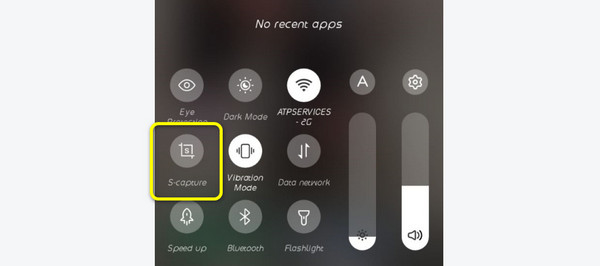
Del 4. Mest rekommenderade: Skärmdump
Om du vill ta ett foto med hjälp av en dator är det mest rekommenderade programmet Tipard Screen Capture. Detta nedladdningsbara program låter dig ta en skärmdump från din telefon med din dator. Allt du behöver är att ansluta din telefon till din dator. Inte bara på Android, utan du kan också ansluta på iOS-enheter som iPhones. Tipard Screen Capture är enkel att använda, vilket gör den mer lämplig för nybörjare. Det erbjuder också ett användarvänligt gränssnitt, så att alla användare förstår alla alternativ. Du kan spela in vad som helst på din iPhone eller Android med detta program i bästa möjliga kvalitet. Dessutom är du fri att välja utdataformat. Dessutom är skärmen mer omfattande än din telefonskärm. Det betyder att det kan ge den mest visuella effekten. Använd de enkla stegen nedan för att ta en skärmdump med Tipard Screen Capture.
steg 1ladda ner Tipard Screen Capture. Du kan klicka på Download knappen nedan för att snabbt komma åt programmet. När nedladdningsprocessen är klar, installera den på din dator. Efter det, starta programmet.
steg 2När du har öppnat programmet väljer du Telefon alternativet för att spela in din skärm.
steg 3När det nya gränssnittet dyker upp väljer du Android-inspelare alternativ.
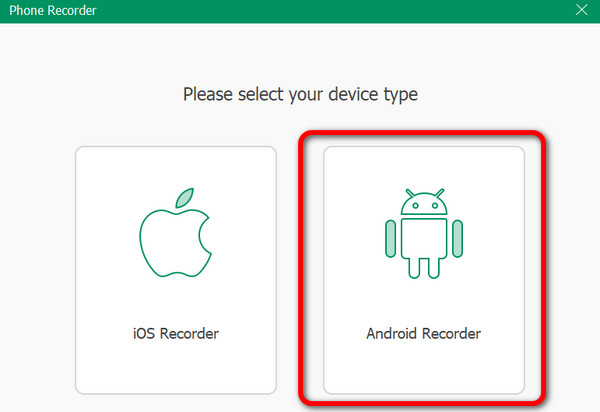
steg 4Det finns två anslutningsalternativ. De WiFi-anslutningar och USB-anslutningar. Om du väljer WiFi-anslutning måste du installera FoneLab Mirror-applikationen på din Android. Sedan kan du ansluta din enhet till datorn genom detektering, QR-kod eller PIN-kod.
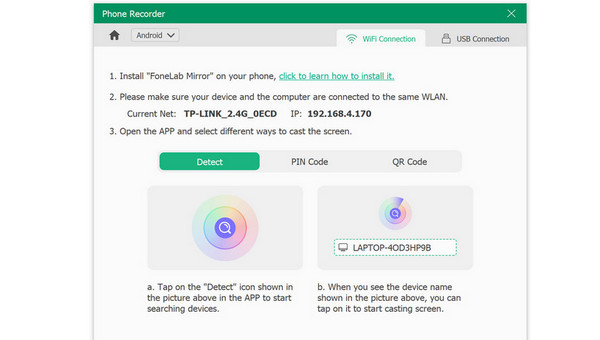
steg 5Du kommer att se skärmbilden så snart din telefon är länkad till datorn. Du kan justera inspelningens upplösning och material för att passa dina behov. Klicka på för att starta inspelningen Spela in. Du har möjlighet att pausa och avsluta proceduren när som helst. Det här är tiden då du kan ta en skärmdump med din dator. Klicka sedan för att spara det du spelade in Exportera.
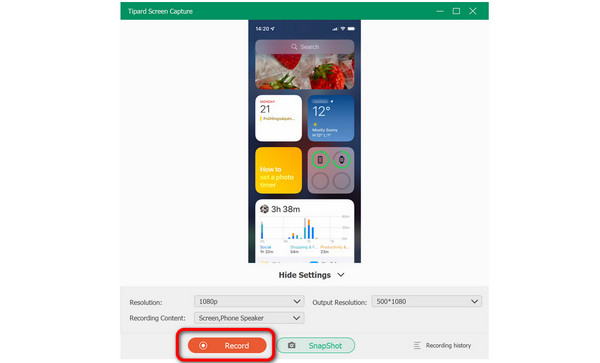
Utökad läsning:
Hur man spelar in ljud på Mac / Windows PC / iPhone med lätthet
Hur man skärminspelning på Android-enheter effektivt
Del 5. Vanliga frågor om hur man skärmdumpar på Android
1. Finns det fler sätt att ta en skärmdump på Android?
Det finns en hel del. Du kan använda S Pen för att ta skärmdumpar om din Samsung Galaxy-telefon stöder det. När du tar bort pennan från en telefon med en inbyggd penna (som Galaxy S22 Ultra eller någon Note-smarttelefon) visas en meny med möjlighet att fånga hela eller delar av skärmen.
2. Hur delar jag en skärmdump på Android?
När du delar skärmdumpen har du två alternativ. När du är klar med en skärmdump kan du använda verktygsfältet som visas på skärmen. Det andra sättet är att gå till Galleri-applikationen, öppna skärmdumpen och gå vidare till delningsalternativet. På så sätt kan du dela ditt skärmbildsfoto på olika enheter eller program.
3. Hur gör jag en skärmdump på en iPhone?
Det bästa sättet är att trycka upp volymen och sidoknappen samtidigt. Efter det kommer skärmen att blinka och du kommer att höra ett kameraljud. Det är en bekräftelse på att du tagit en skärmdump på din telefon.
Slutsats
Om du vill veta hur man gör en skärmdump på Android, kan du lära dig de olika sätten på den här guideposten. Dessutom, om du vill ta ett foto från din telefon med din dator, rekommenderar vi att du använder Tipard Screen Capture. Detta nedladdningsbara program låter dig ansluta till din Android-enhet och erbjuder den bästa kvaliteten.







